こんにちは!
みなさまは3dsやdsで遊んでらっしゃるでしょうか?
今回はcfw導入済みの3dsで『3ds』や『DS』のソフトの吸い出し方法について解説をしていきます。
ソフトを吸い出すことで、エミュレータで遊ぶことができたり、3dsにインストールして遊ぶことができるようになります。
さらに、一部ソフトではランダマイザーとして遊ぶこともできます。
cfwを導入していれば簡単に吸い出すことができます。
ちなみに、ダウンロード版については解説をしていません。
ソフトのみの吸い出し方法となります。
この記事でわかること
- 3ds・dsの吸い出し方法
3dsの吸い出しがまだの方はこちらで導入を解説しています。
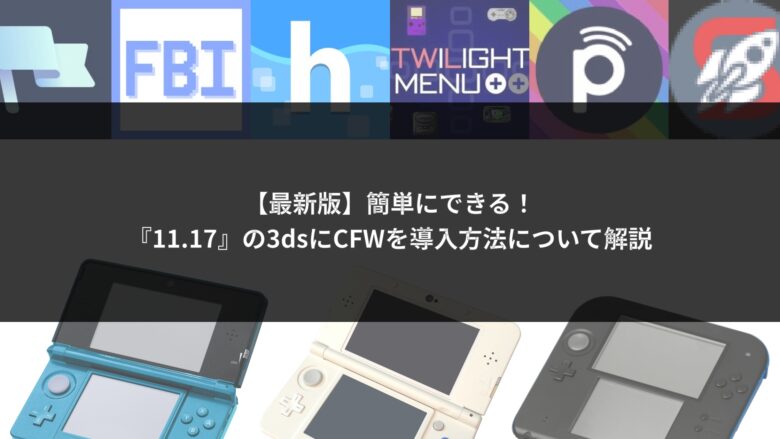
『Pretendo』でオンラインができる!導入方法はこちらで解説をしています。
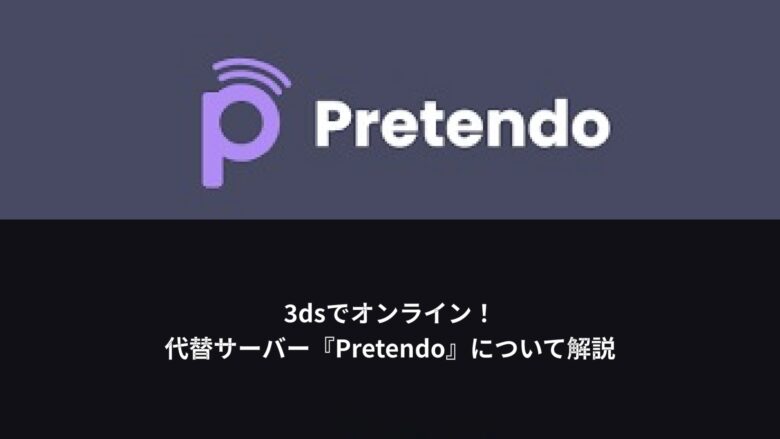
CTGP7について
吸い出すのに必要なもの
吸い出しに必要なものは下記になります。
cfw導入済みの3dsには『godmode9』が導入済みの前提となります。
- cfw導入済み3ds
- 吸い出したいソフト
- SDカード(8gb)以上
SDカードに関してはある程度容量が空いていないと容量が大きいゲームなどは吸い出しができない可能性があります。
個人的には32gbを使うと安心して吸い出しを行うことができます。
下記は筆者が使用しているSDカードになります。
3dsのCFW導入する方法
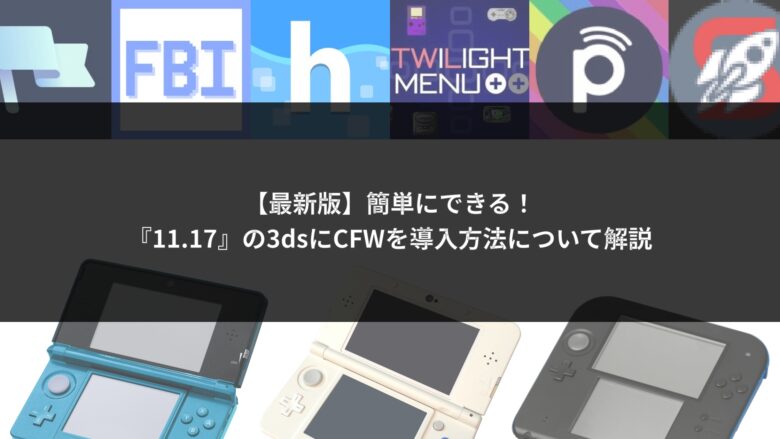
吸い出し方法
godmode9を使用することで、3dsとdsを吸い出すことができます。
今回は3dsのソフト『マリオカート7』と『ハートゴールド』の吸い出しをしてみます。
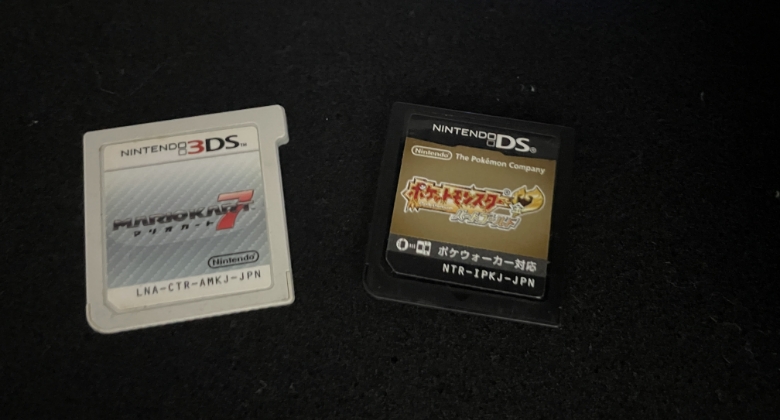
3dsの吸い出し方法
3dsのソフトの吸い出しする方法は下記の手順となります。
- godmode9を起動
- GAMECART()を選択
- 〜trim.3dsを選択
- NCSD image options…を選択
- Build CIA from fileを選択
- 吸い出し開始
- 吸い出し完了
『START』を推しながら3dsの電源を入れます。
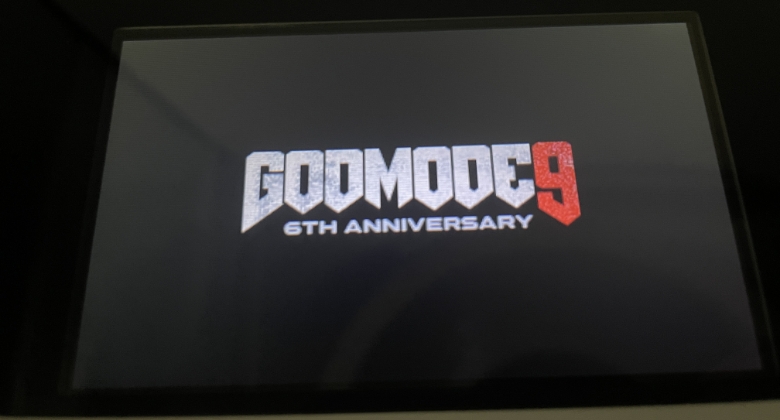
GAMECART()を選択します。
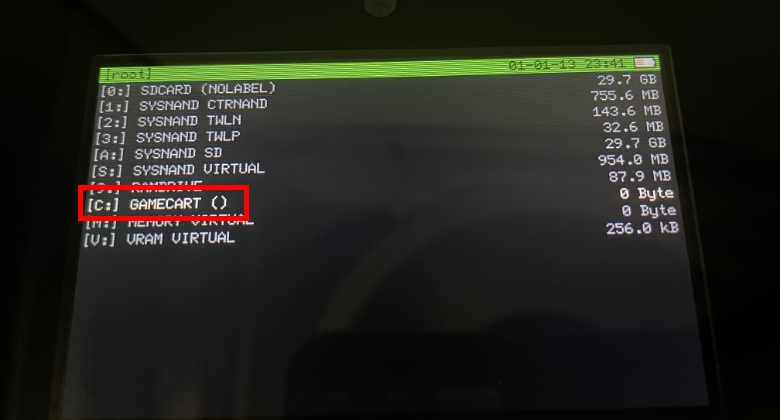
〜trim.3dsを選択します。
『.3ds』もありますが、ゲームに必要なデータ以外も書き出されるため、容量が圧迫されてしまいます。
『trim.3ds』を選択するようにしましょう。
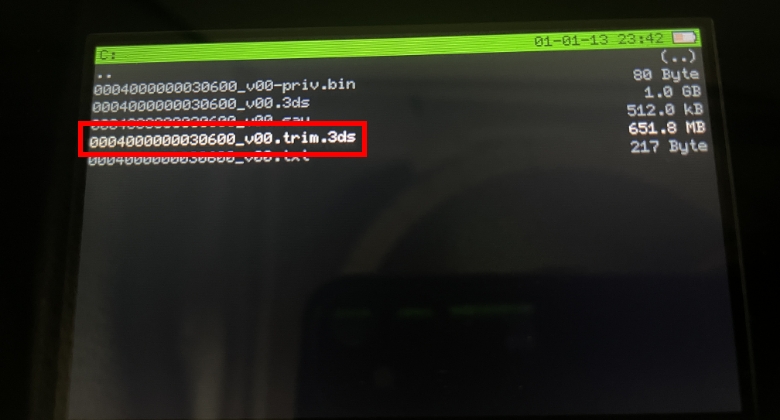
NCSD image optionsを選択します。
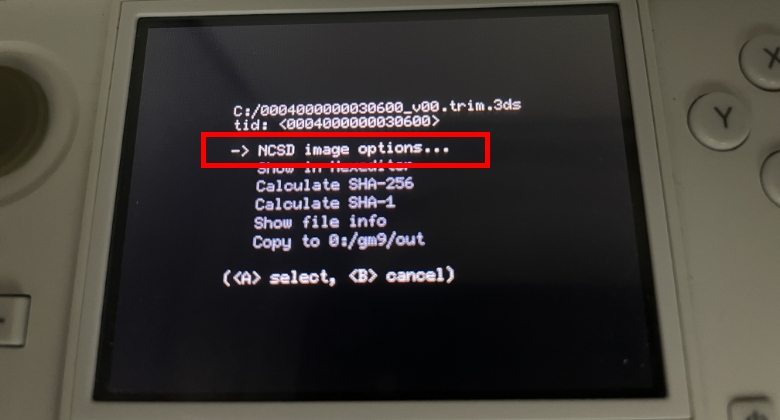
Build CIA from fileを選択します。
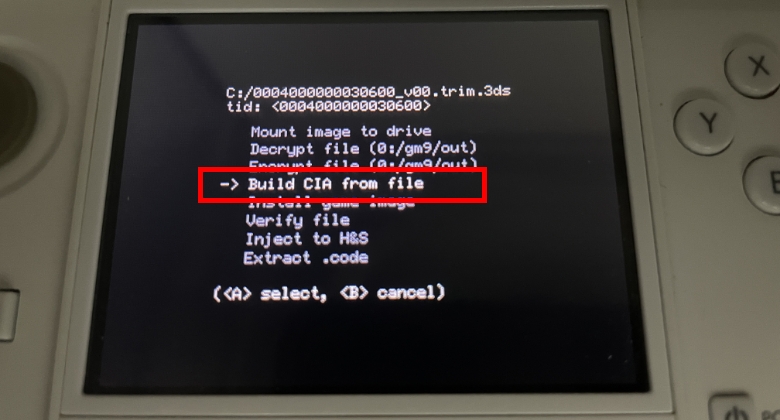
吸い出しが開始するため、吸い出しが終わるまで待ちます。
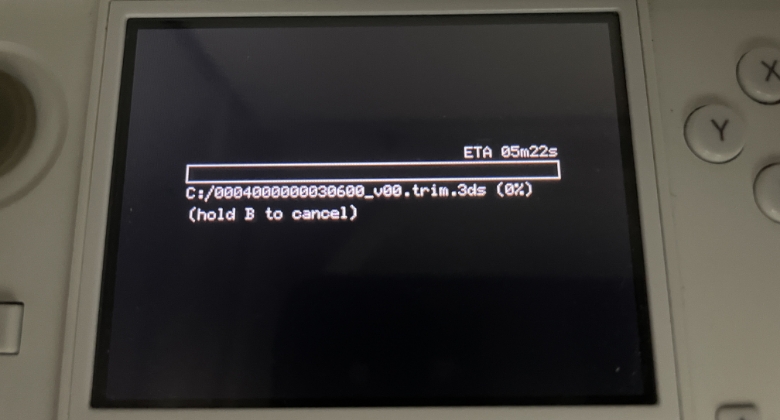
(<A> to continue)になれば、吸い出し完了です。
gm9/outに吸い出しされています。
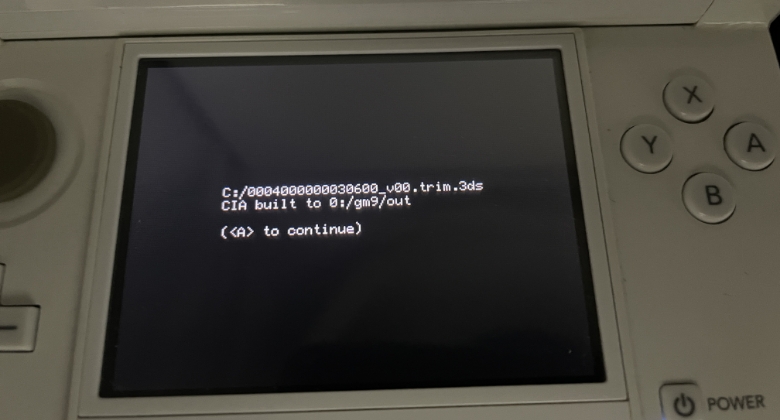
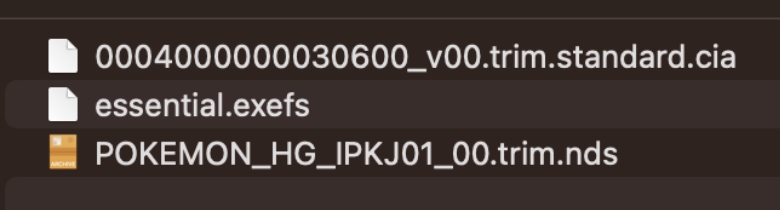
dsの吸い出し方法
dsのソフトの吸い出しする方法は下記の手順となります。
ほぼほぼ3dsの吸い出しの手順と同じです。
- godmode9を起動
- GAMECART()を選択
- 〜trim.ndsを選択
- Copy to 0:gm9/outを選択
- 吸い出し開始
- 吸い出し完了
『START』を推しながら3dsの電源を入れます。
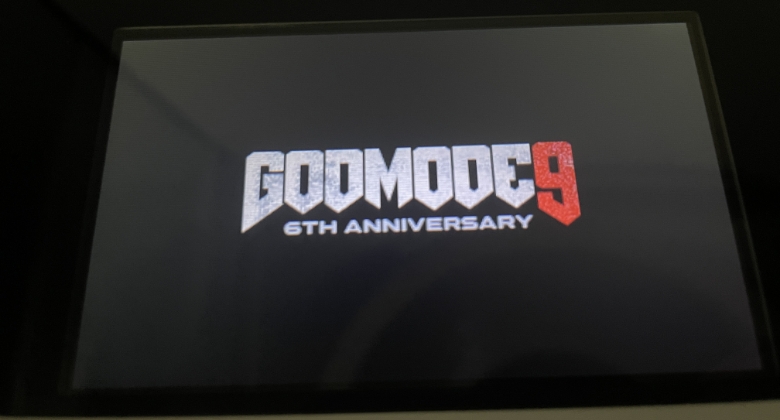
GAMECART()を選択します。
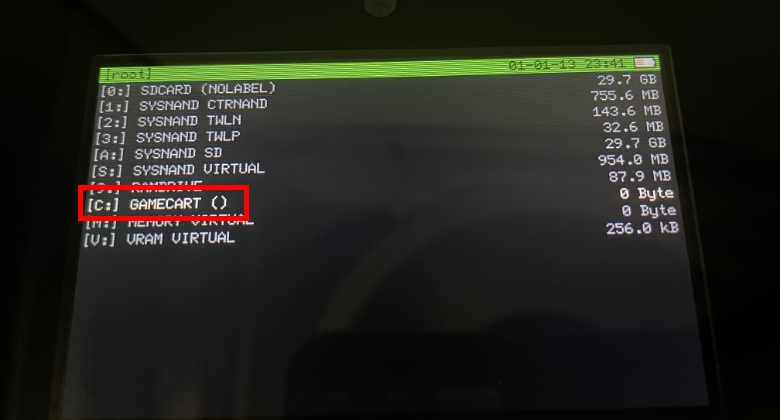
〜trim.ndsを選択します。
こちらも『.nds』もありますが、3dsの方で解説した通りになるため、『trim.nds』を選択しましょう。
合わせて『.sav』の吸い出しておくとエミュレータなどでそのままのデータで遊ぶことができます。
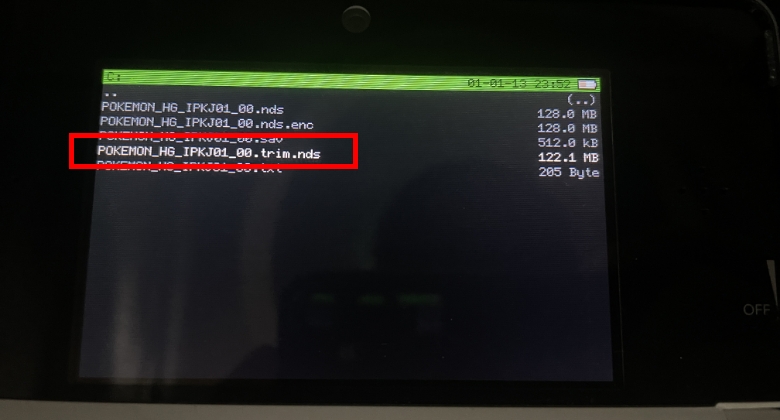
Copy to 0:gm9/outを選択します。
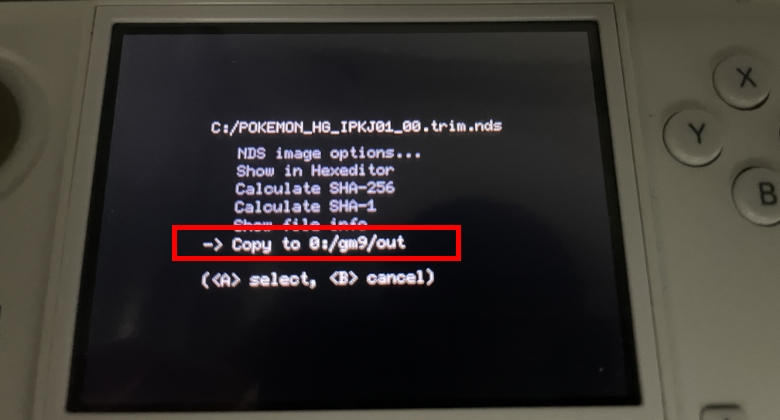
吸い出しが開始するため、吸い出しが終わるまで待ちます。
(<A> to continue)になれば、吸い出し完了です。
gm9/outに吸い出しされています。
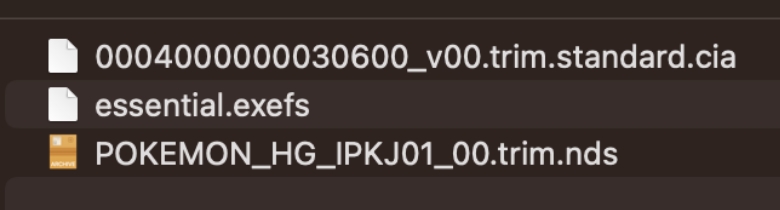
起動テスト
あくまでも起動テストのため、実際にはプレイしていません。
上手く書き出しができていなかったりすると起動できなかったらり、エラーが出ると思います。
macで起動テストをしています。
dsは『openemu』
3dsは『Citra』のエミュレーターを使っています。
OpenEmuについてこちらで解説をしています。

Citraについては近日公開します!お待ち下さい!
ハートゴールドは問題なく起動ができました。
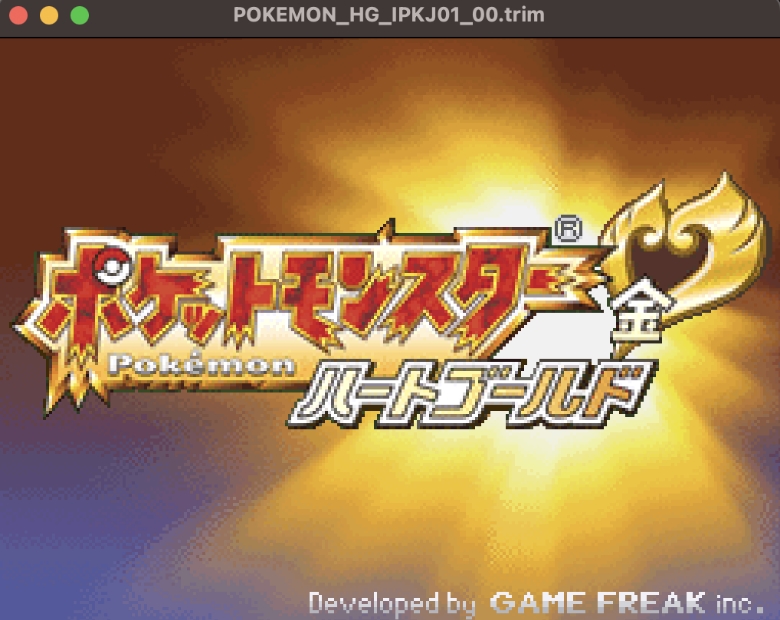
マリオカート7も同様に問題なく起動ができました。

まとめ
いかがだったでしょうか?
3dsで3dsとdsのソフトの吸い出し方法でした。
cfwを導入してあれば、簡単に吸い出すことができます。
様々なソフトを吸い出してみてはどうでしょうか?
エミュレーターを使用することでパソコンやタブレッドでも遊ぶことができます。
また、ランダマイザーに挑戦してみてはどうでしょうか?
ランダマイザーについてはこちらで解説をしています!


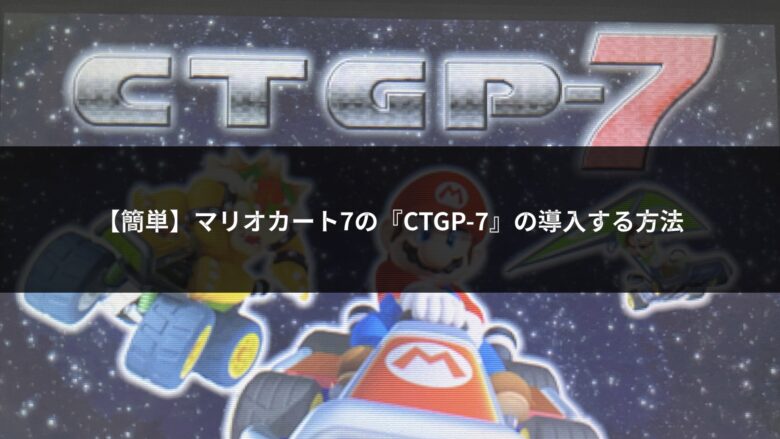

コメント